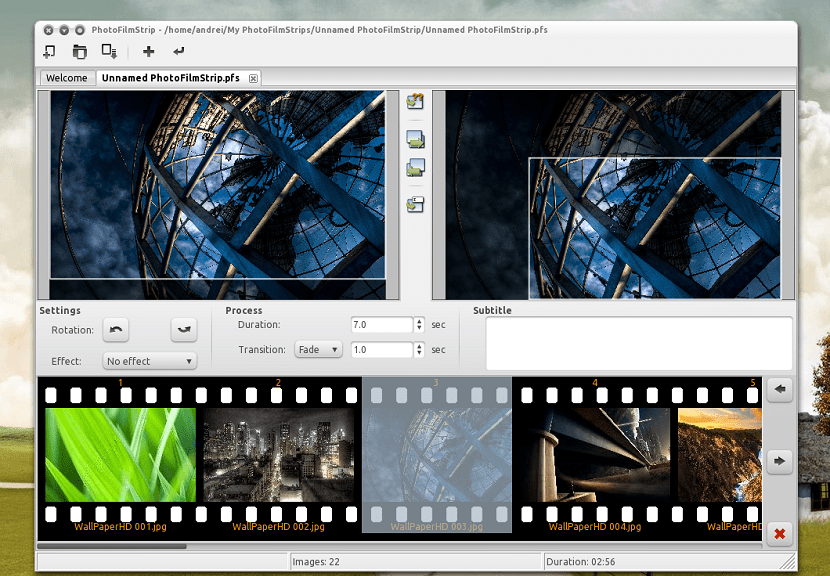
PhotoFilmStrip ir programma, kas ļaus jums izveidot klipus ar attēliem un papildus tam subtitri un audio faili var tikt integrēti radīšanā. To visu var izdarīt ar dažiem klikšķiem un ļoti vienkāršā veidā, tikai programmas saskarnes vilkšanas un nomešanas "shēmā".
Programma tam ir laika skala, lai pievienotu arī attēlus un skaņas, kuros subtitrus var pievienot videoklipam.
Šāda programma ir ļoti noderīga, ja jums ir nepieciešams ātri izveidot vienkārša projekta videoklipu vai vienkārši salikt mirkļa fotoattēlus, kas jāsavieno kopā ar jūsu izvēlētu dziesmu, un tādējādi jāspēj to pārveidot par videoklipu bez daudz pūļu.
Tas parāda, ka Linux pasaulē patiešām ir lietojumprogrammas gandrīz visiem uzdevumiem un ar ļoti zemu mācību līkni.
Par PhotoFilmStrip
arī ir daži atdzist efekti ("Ken Burns"), pievienojot komentārus (subtitrus) ar iespēju pievienot audio failus slaidrādes fonā.
PhotoFilmStrip šo ideju pavada nedaudz tālāk, gudri izmantojot Ken Burns efektu, kurā slaidrāde ar ritināšanu un tālummaiņu atvieglo katru attēlu.
Tas rada daudz aizraujošāku un profesionālāku video, un to ir pārsteidzoši viegli uzstādīt.
Programma sākas līdzīgi kā jebkurš cits slaidrādes ģenerators.
Tomēr interesantāk ir PhotoFilmStrip spēja noteikt kustības ceļu.
Lietotāja saskarne ir vienkārša, lai lietotājs varētu darīt svarīgas lietas, pielāgojot slaidrādi.
Kreisajā pusē lietotājs var noteikt kustības sākuma punktu. Kustības beigu punktu var iestatīt labajā pusē.
Centrā mēs varam redzēt rīku pogas, kas nodrošina piekļuvi komforta funkcijām, lai pielāgotu kustības maršrutu.
Apakšējā apgabalā ir redzami visi reālajā filmā izmantotie attēli. Šis saraksts atbalsta attēlu ievietošanu, noņemšanu un pārvietošanu.
Atšķirībā no citām programmām PhotoFilmStrip piedāvā iespēju veidot slaidrādes Full HD izšķirtspējā (1920 × 1080).
Lai apstrādātu MKV, MP4, SvCD, DVD un FULL HD video formātus, ir jāinstalē spraudnis gstreamer1.0.
Kā instalēt PhotoFilmStrip uz Ubuntu 18.10 un atvasinājumiem?
Lai to instalētu Ubuntu un tā atvasinājumos, ir ļoti viegli, vienkārši lejupielādējiet paketi .deb formātā, dodiet divus klikšķus, lai to bez sarežģījumiem instalētu kopā ar mūsu iecienīto pakotņu pārvaldnieku un voila.
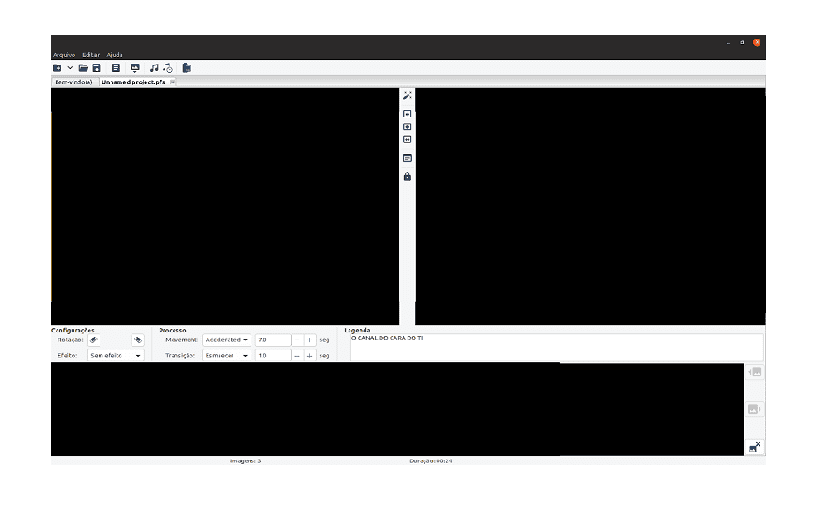
Ja vēlaties lejupielādēt deb pakotni, varat atvērt termināli ar Ctrl + Alt + T, un tajā mēs izpildīsim šādu komandu:
wget https://cytranet.dl.sourceforge.net/project/photostoryx/photofilmstrip/3.7.0/photofilmstrip_3.7.0-1_all.deb -O photofilmstrip.deb
Gatavs lejupielādei mēs turpinām instalēt paketi ar vēlamo pakotņu pārvaldnieku. Lai gan mēs to varam izdarīt arī no termināla ar šādu komandu:
sudo dpkg -i photofilmstrip.deb
Un mēs instalējam atkarības, ja tās prasa lietojumprogramma, ar šādu komandu:
sudo apt-get install -f
Kā lietot PhotoFilmStrip Ubuntu un tā atvasinājumos?
PhotoFilmStrip ir ļoti ērti lietojams, jums vienkārši jāatrod programma lietojumprogrammas izvēlnē un tā jāatver.
Būt Lietojumprogrammas saskarnē viņiem jāizveido jauns projekts, pēc tam jāizvēlas viens vai vairāki attēli, un tie tiks parādīti divos logos.
Katrs no tiem ar mainīga lieluma paneli. Viss, kas jums jādara, ir jānovieto pirmais panelis, lai parādītu, kur vēlaties sākt kustību, otrais jāpieliek pie gala punkta, un PhotoFilmStrip parūpēsies par visu pārējo.
Kad tas ir izdarīts, sākuma rāmim var izmantot apgriešanas un priekšskatīšanas rīku kreisajā attēlā un pēdējā rāmja labajā pusē esošo priekšskatījuma attēlu - tas tiks izmantots Kena Bērnsa efekta renderēšanai.